
【YouTube】コメント・動画・チャンネルをブロックする方法!
Contents[OPEN]
【YouTube】特定の動画・チャンネルをブロックする方法
では、特定の動画・チャンネルを出てこないようにするには、どのように操作すれば良いのでしょうか?
視聴者側に立って、それぞれ出てこないようにする操作手順についてご紹介していきます。
自分が何の設定をしたいのかを見極めて、それにあった操作を進めてくださいね。
関心が薄い動画を非表示にする
まずは、あまり関心がないな、と感じる動画を出てこないようにする方法について解説していきます。
特定の動画だけを出てこないようにするには、「興味なし」ボタンを押すことで出てこないようすることが可能です。
YouTubeホーム画面に表示されているおすすめ動画の右下に3つの点が縦になっているマークがあるので押してください。
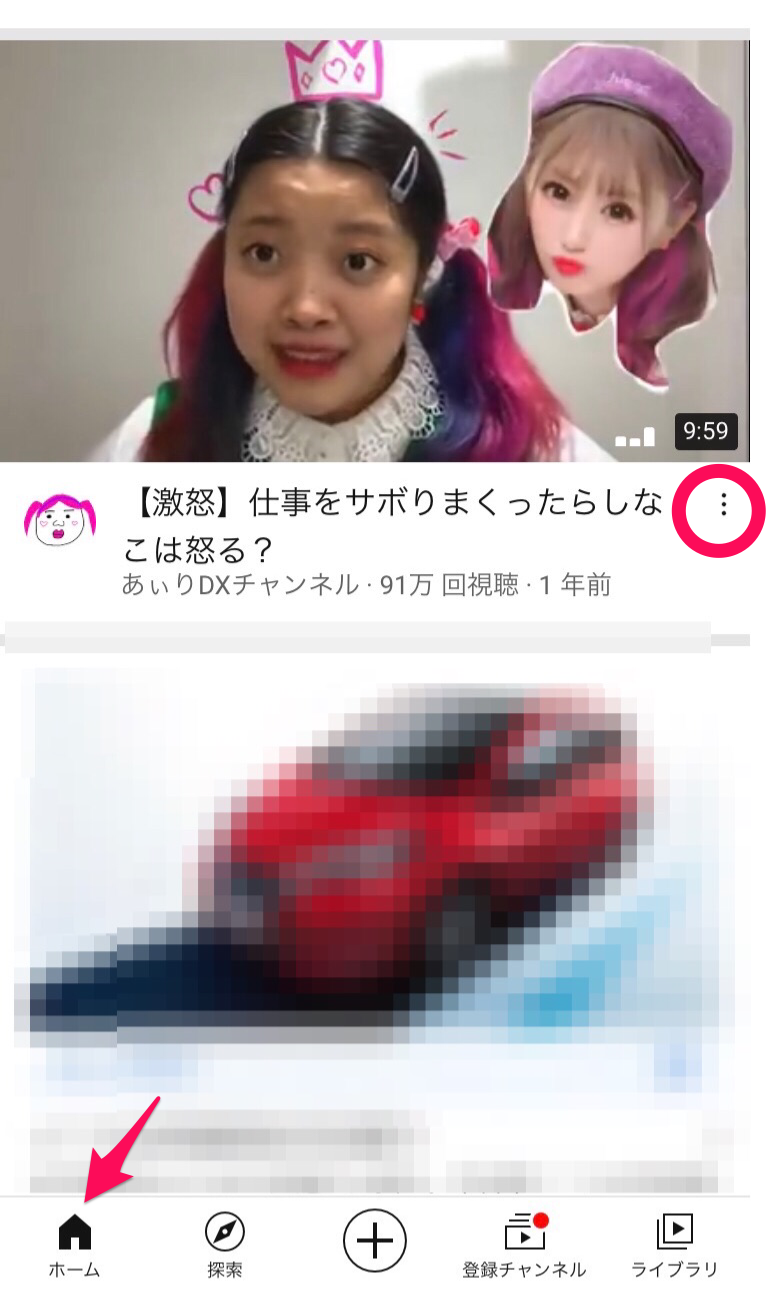
その中に「興味なし」ボタンがなおされているので、タップすると「動画が削除されました」と表示され、出てこないようにした理由を入力することもできます。
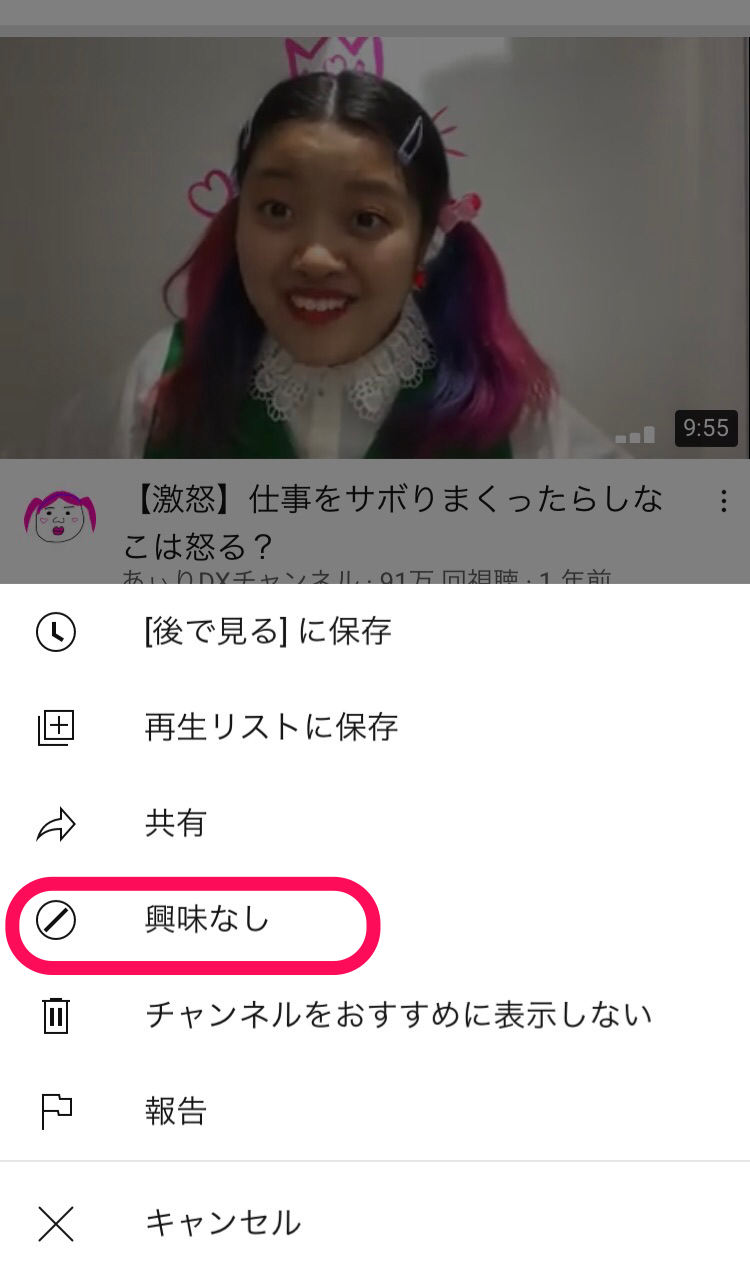
間違って消してしまった動画は「元に戻す」ボタンをすぐに押せばまたすぐに表示されるようになるので、間違えて操作してしまっても大丈夫ですよ。
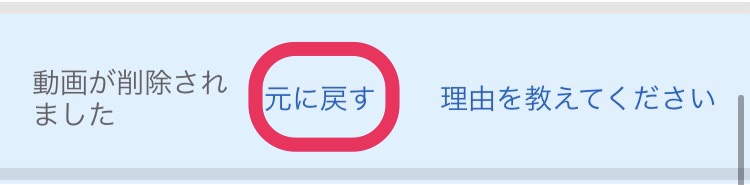
チャンネルを非表示にする
特定の動画ではなく、チャンネル自体が出てこないようにしたい場合も操作方法はほとんど同じです。
YouTubeホーム動画に表示されている動画の右下の3つの点が縦になっているマークを押すと、その中に「チャンネルをおすすめに表示しない」というボタンがあります。
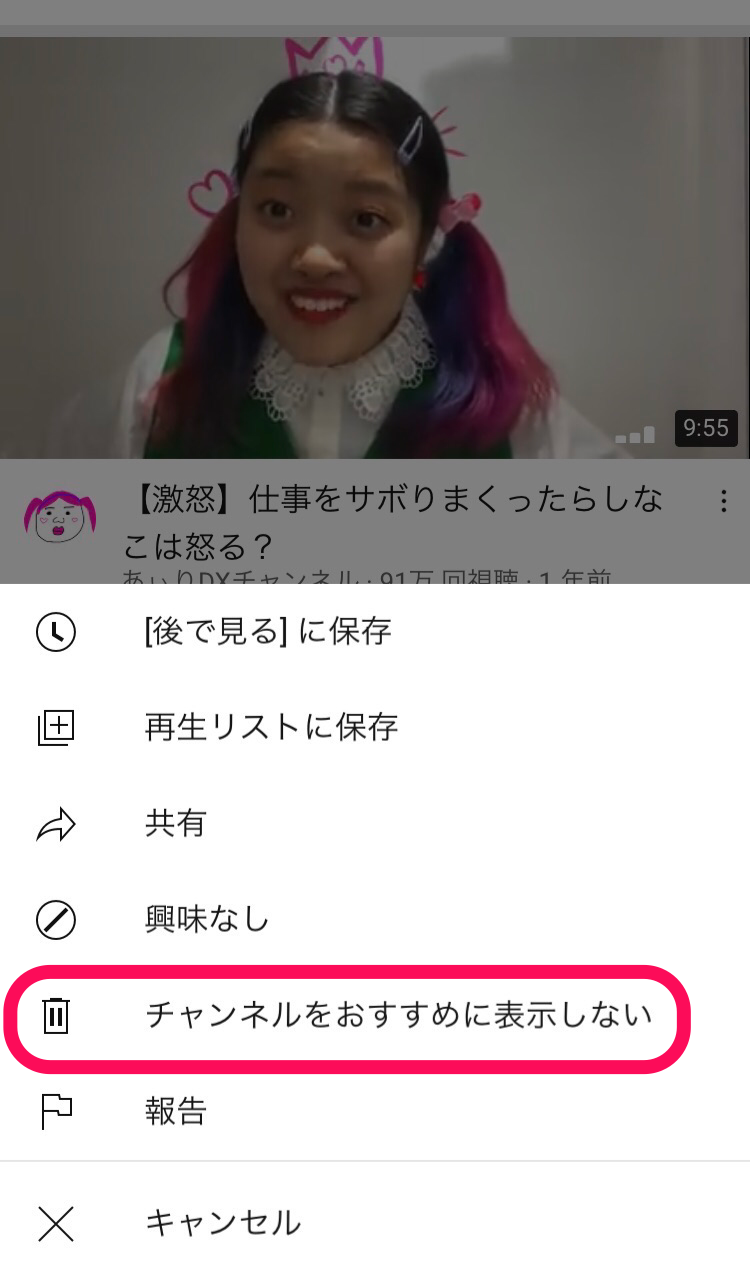
このボタンを押すと、そのチャンネルでアップされた動画を出てこないように設定できます。
自分が閲覧している動画に関連づけて、思いもよらない動画が表示されてしまうことがあるので、その場合にはこの設定をしてみてくださいね。
【YouTube】コメント・チャンネルからブロックする方法
次に、YouTubeに投稿されたコメント・チャンネルから設定する方法についてみていきましょう。
また、YouTube Studioから設定する方法についてもご紹介していきますね。
視聴者なのか、配信者なのかで操作方法が異なる部分があるので、それぞれチェックしていきます。
投稿されたコメントからブロックする
まずは、配信者が投稿されたメッセージを拒否する方法について確認していきます。
コメントの横に、3つの点が縦になったマーク(その他メニュー)があるので押すと、「このユーザーのコメントを非表示にする」があるので押しましょう。
すると、設定したユーザーの投稿のみ出てこないようにできますよ。
設定することでアンチや不快になるものは見えなくすることができるので、配信をしようと思っている方はぜひ覚えておいてくださいね。
ちなみに、視聴者は動画に投稿されているメッセージを「報告」することはできますが、見えなくすることはできません。
しかし、アップされている動画に対して自分が書いたメッセージに届いた返信は、削除することが可能です。
投稿者から直接ブロックする
拒否したい相手のページから直接出てこないように設定できます。
これからご紹介する「投稿者から直接出てこないようにする」方法は、配信者・視聴者どちらでも操作方法が同じです。
特定の人からメッセージを受け取りたくない場合や、チャンネルが表示されないようにしたい場合は、以下の方法を試してみてください。
投稿者のページ(チャンネル)を開き、チャンネルの右上にある「その他メニューマーク」を押すと、「ユーザーをブロック」ボタンがあります。

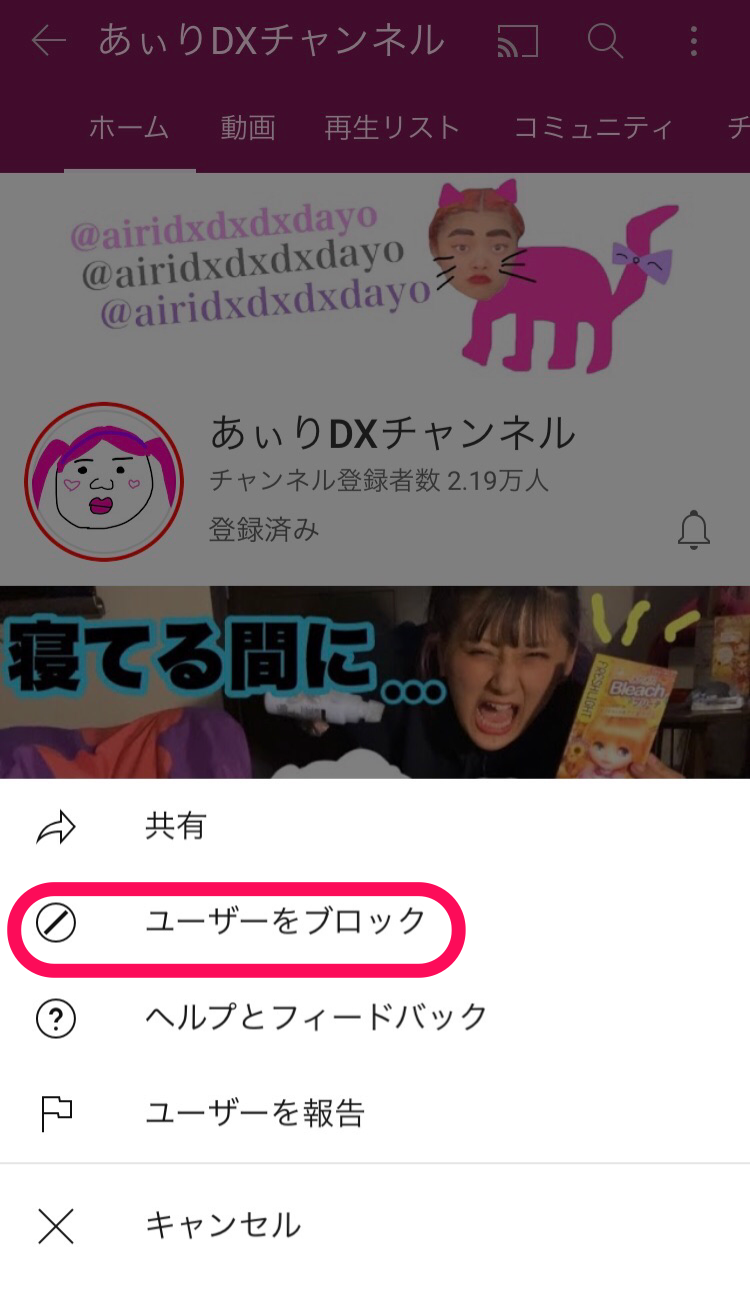
すると、確認メッセージが表示されるので、間違いがないのであれば「ブロック」ボタンを押してください。
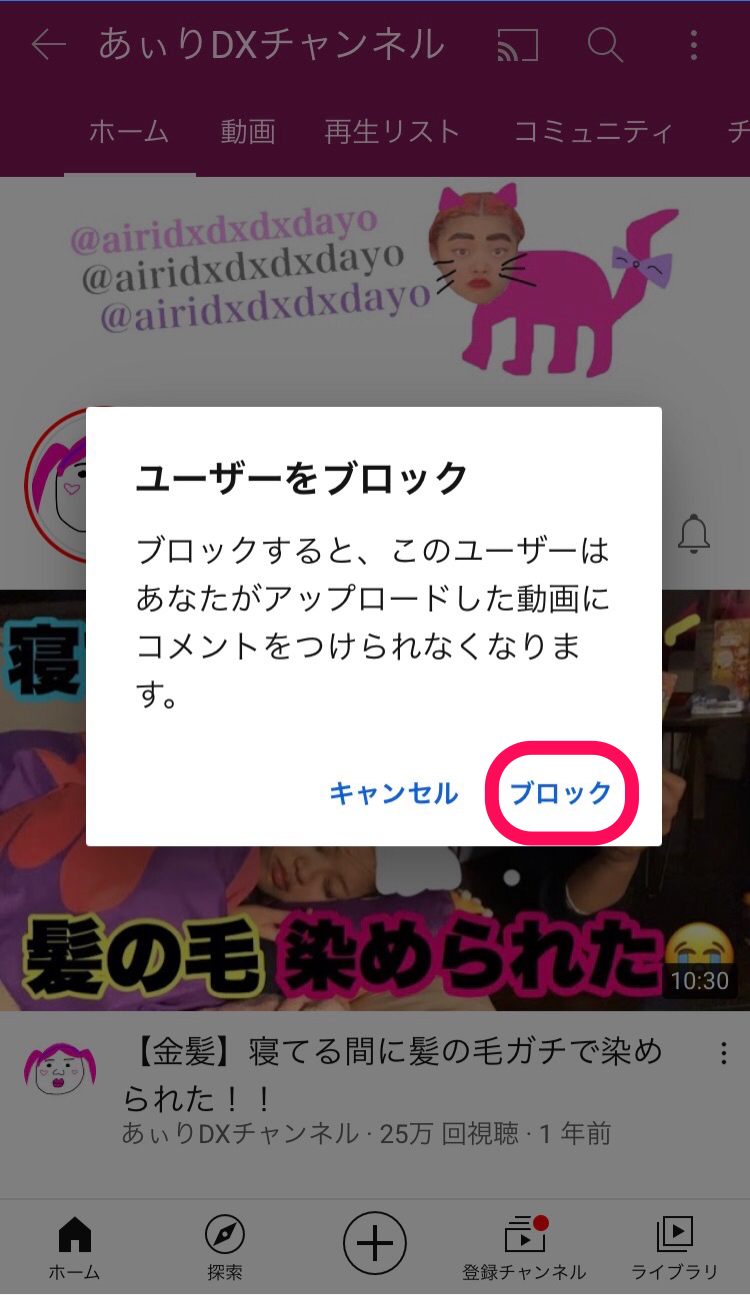
画面の下にテロップで「ユーザーがブロックされました」と表示されたら設定完了です。
設定すると、あなたがアップロードした動画すべてに相手はメッセージを投稿できなくなります。